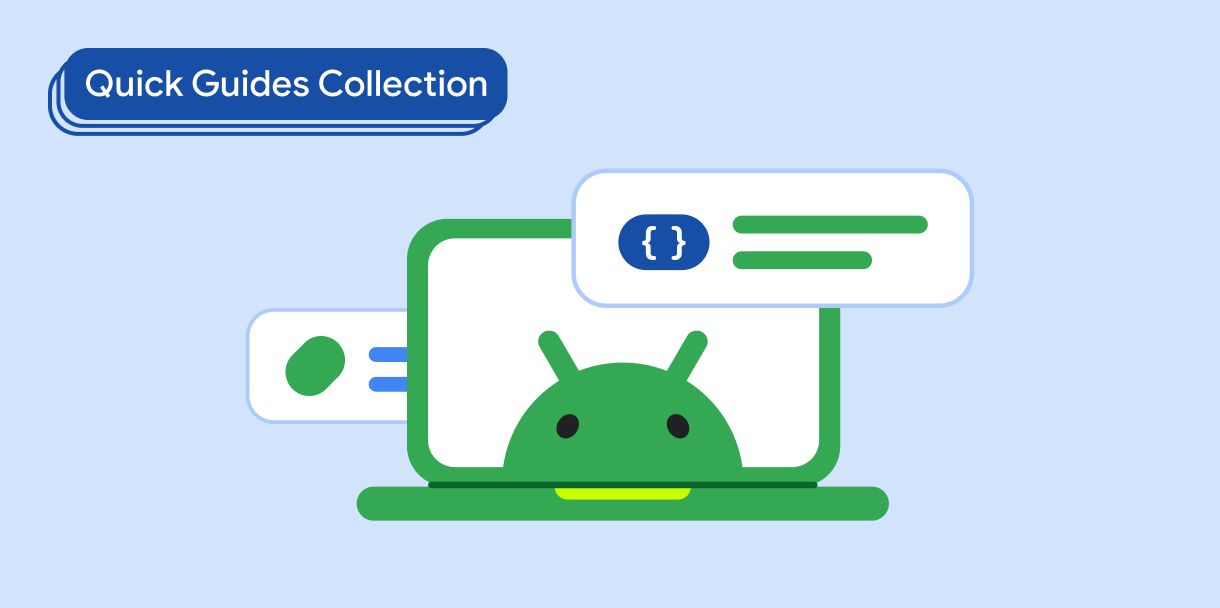کامپوننت Switch به کاربران اجازه میدهد بین دو حالت انتخاب کنند: انتخاب شده و انتخاب نشده. از یک سوئیچ برای انجام یکی از موارد زیر استفاده کنید:
- یک تنظیم را روشن یا خاموش کنید.
- یک ویژگی را فعال یا غیرفعال کنید.
- یک گزینه را انتخاب کنید.
این قطعه دو بخش دارد: انگشت شست و مسیر. انگشت شست بخش قابل کشیدن سوئیچ است و مسیر، پسزمینه است. کاربر میتواند انگشت شست را به چپ یا راست بکشد تا وضعیت سوئیچ را تغییر دهد. همچنین میتواند برای بررسی و پاک کردن آن، روی سوئیچ ضربه بزند.
سازگاری نسخه
این پیادهسازی مستلزم آن است که minSDK پروژه شما روی سطح API 21 یا بالاتر تنظیم شده باشد.
وابستگیها
پیادهسازی یک سوئیچ
مثال زیر یک پیادهسازی مینیمال از کامپوننت Switch است:
نتایج
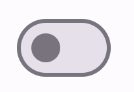
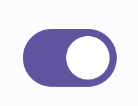
یک بند انگشتی سفارشی ایجاد کنید
شما میتوانید هر ترکیببندی را برای پارامتر thumbContent ارسال کنید تا یک thumb سفارشی ایجاد کنید. در زیر مثالی از یک سوئیچ که از یک آیکون سفارشی برای thumb خود استفاده میکند، آمده است:
نتایج
ظاهر بدون تیک، مشابه مثال بخش قبل است. با این حال، وقتی تیک زده شود، این پیادهسازی به شکل زیر ظاهر میشود:

استفاده از رنگهای سفارشی
با در نظر گرفتن اینکه آیا سوئیچ علامت زده شده است یا خیر، از پارامتر colors برای تغییر رنگ شست و مسیر سوئیچ استفاده کنید.
نتایج
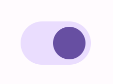
نکات کلیدی
پارامترهای اساسی:
-
checked: وضعیت اولیه سوئیچ. -
onCheckedChange: یک تابع فراخوانی است که هنگام تغییر وضعیت سوئیچ فراخوانی میشود. -
enabled: مشخص میکند که آیا سوئیچ فعال است یا غیرفعال. -
colors: رنگهای مورد استفاده برای سوئیچ.
-
پارامترهای پیشرفته
-
thumbContent: از این برای سفارشیسازی ظاهر thumb هنگام تیک زدن آن استفاده کنید. -
colors: از این گزینه برای سفارشیسازی رنگ مسیر و انگشت شست استفاده کنید.
-
مجموعههایی که حاوی این راهنما هستند
این راهنما بخشی از این مجموعههای راهنمای سریعِ برگزیده است که اهداف گستردهتر توسعه اندروید را پوشش میدهد: